מקום עבודה רחוק מהמשרד
Microsoft Teams היא פלטפורמת שיתוף פעולה המספקת לצוותים את היכולת לעבוד יחד ולשתף מידע במרחב משותף. זהו הכלי המושלם עבור צוותים המפוזרים ברחבי העולם או מרחוק. עם תכונות כמו צ'אטים במקום העבודה, אחסון קבצים, פגישות וידאו ושילוב אפליקציות, הצוות שלך יכול לעבוד בהרמוניה בסביבת עבודה משותפת אחת.
במיוחד עכשיו, כשאנשים עובדים מהבית, פלטפורמה כזו היא בדיוק מה שהעולם צריך. אתה יכול להשתמש ב-Microsoft Teams בחינם עם גרסת 'Microsoft Teams Free'. הוא מציע אפליקציית שולחן עבודה עבור Windows, Mac ו-Linux, אפליקציית אינטרנט ואפליקציות Android ו-iOS גם כן, כך שמשתמשים יכולים לעבוד בקלות מכל מקום.
כיצד להגדיר את צוותי Microsoft
עבור אל teams.microsoft.com והזן את כתובת הדוא"ל שלך כדי ליצור חשבון Microsoft Teams. אם כבר יש לך חשבון Microsoft, אתה יכול גם להשתמש בדוא"ל זה.

לאחר מכן בדף 'כיצד אתה רוצה להשתמש בצוותים', יהיו לך שלוש אפשרויות: לבית הספר, לחברים ולמשפחה, לעבודה. אתה יכול לבחור את האפשרות המתאימה לך ביותר. כדי להגדיר צוותים עבור הארגון שלך, בחר 'לעבודה' ולחץ על 'הבא'.

לאחר מכן, עליך להיכנס באמצעות חשבון Microsoft שלך. אם אין לך חשבון Microsoft, אתה יכול ליצור אחד באמצעות כתובת הדוא"ל שהזנת בעבר. כעת, הזן את השם הפרטי והמשפחה שלך ואת שם הארגון שלך. המדינה/אזור שלך כבר ייבחרו. לחץ על 'הגדר צוותים'.

צוותים יתחילו ליצור את הארגון שלך ב-Teams. זה עשוי לקחת כמה שניות.
לאחר הגדרת Teams עבור הארגון שלך, הוא יבקש ממך 'הורד את אפליקציית Windows', או 'השתמש באפליקציית האינטרנט במקום'. אתה יכול לבחור בכל אחת מהאפשרויות, אבל הורדת אפליקציית שולחן העבודה היא הימור טוב יותר אם אתה צריך להשתמש בה באופן קבוע. כמו כן, תכונות מסוימות כמו 'שיתוף מסך' עובדות טוב יותר באפליקציית שולחן העבודה בהשוואה לאפליקציית האינטרנט של Teams.

בין אם אתה פותח את Teams באפליקציית שולחן העבודה או באפליקציית האינטרנט, הממשק ורוב הפונקציונליות זהים.
כיצד להזמין אנשים לארגון שלך בצוותים
תקבל אימייל מ-Microsoft Teams עם קישור לשיתוף עם אנשים. Teams יראה לך גם את הקישור כשתפתח את חשבון Teams שלך בפעם הראשונה. תוכל לגשת לקישור זה בכל עת מאוחר יותר גם מאפליקציית Teams. העבר את הקישור הזה לעמיתיך ולחברי הצוות שלך, וכשהם ישתמשו בו, תקבל מהם בקשה להצטרף לארגון שלך.

כדי לאשר בקשות לחברי צוות להצטרף לארגון שלך, פתח את אפליקציית Teams (בשולחן העבודה או באינטרנט), ועבור לאפשרות 'הזמן אנשים'.

לאחר מכן, לחץ על האפשרות 'בקשות ממתינות' כדי לפתוח דף בקשות ממתינות והזמנות.

לחץ על כפתור 'אשר' לצד בקשת הקולגה שלך.

אתה יכול גם להזמין אנשים באמצעות דוא"ל או מרשימת אנשי הקשר שלך. באפליקציית Teams, לחץ על האפשרות 'הזמן אנשים'. המסך הבא ייפתח בו יופיעו כל הדרכים להזמין מישהו. לחץ על 'הזמן בדוא"ל' כדי לשלוח הזמנה באמצעות כתובת הדוא"ל אם אתה יודע את כתובת הדוא"ל של חברי הצוות שלך.

הזן את כתובות האימייל של הקולגות שלך ולחץ על כפתור 'שלח הזמנות'. ההזמנות שתשלח באמצעות האימייל יופיעו בקטע 'הזמנות בהמתנה'.

הקולגות שלך יקבלו אימייל להצטרף לארגון. כאשר הם לוחצים על כפתור 'הצטרף לצוותים' בדוא"ל, הם יופנו ל-Microsoft Teams. אם אין להם חשבון Teams, הם יכולים ליצור אחד מאותו קישור. והם יהפכו לחלק מהארגון שלך ב-Microsoft Teams.

כיצד להשתמש ב-Microsoft Teams
פתח את אפליקציית Microsoft Teams ולחץ על 'צוותים' בסרגל הכלים השמאלי. זה המקום שבו רשומים כל הצוותים שאתה חלק מהם.

יצירת צוותים
אתה יכול ליצור צוותים נוספים או להצטרף לצוותים אחרים מאפליקציית Teams. לחץ על האפשרות 'צוותים' בצד שמאל ולאחר מכן לחץ על האפשרות 'הצטרף או צור צוות' בתחתית המסך.

לחץ על הלחצן 'צור צוות' כדי ליצור צוות חדש או עבור לאפשרות 'חיפוש צוותים' כדי להצטרף לצוות.

ניהול צוותים
ניתן לנהל צוות על ידי לחיצה על האפשרות 'עוד' לצד שם הצוות ובחירה באפשרות 'ניהול צוות'. האפשרויות הזמינות לניהול משתנות בין הבעלים והחברים.

מסך 'ניהול צוות' מאפשר לך לנהל את כל ההיבטים הקשורים לצוות ממקום אחד. אתה יכול לנהל חברים, להוסיף חברים, ליצור ערוצים ואפליקציות חדשים ולנהל הרשאות מכאן.
הבעלים יכול גם להפוך חברים אחרים בצוות לבעלים, ומכאן לתת להם הרשאות מנהל. לחץ על 'חבר' לצד שם חבר ובחר 'בעלים' מהתפריט הנפתח.

שימוש בערוצי צוות
הצוותים מורכבים מערוצים. ערוץ 'כללי' קיים כברירת מחדל בכל הצוותים. אתה יכול ליצור כל מספר ערוצים שתרצה על ידי לחיצה על הלחצן 'צור ערוצים נוספים' בערוץ הכללי.

אתה יכול גם ליצור ערוץ חדש על ידי לחיצה על האפשרות 'עוד' (שלוש נקודות) ליד שם הצוות, ולחץ על 'הוסף ערוץ'.

ניתן לבנות ערוצים על סמך הנושא, המחלקות או כל סיווג אחר. ערוצים חדשים יכולים להיות נגישים לכל אחד בצוות (סטנדרטי), או לקבוצה ספציפית של אנשים (פרטיים) מהאפשרות 'פרטיות'.
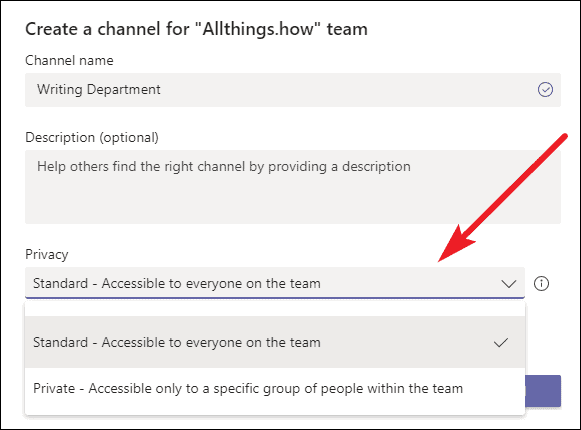
הערוצים הם המקום שבו נעשית העבודה האמיתית. אתה יכול לתקשר עם הצוות, לשתף קבצים ולקיים פגישות.
ניהול כרטיסיות בערוצי צוות
לערוץ יש 'כרטיסיות' בחלק העליון. כרטיסיות הן קישורים מהירים לקבצים, לאפליקציות ולשירותים שלך. לכל ערוץ יש שלוש כרטיסיות כברירת מחדל: פוסטים, קבצים, ויקי. אתה יכול להוסיף כל מספר של כרטיסיות לערוץ. לחץ על הסמל '+' כדי להוסיף כרטיסייה.

אתה יכול גם לשנות את השם או להסיר את הכרטיסייה Wiki. כדי לשנות את השם או להסיר אותו, עבור ללשונית ולחץ על החץ שלצדה. תפריט נפתח יפרט את האפשרויות 'שנה שם' ו'הסר'.

כל חברי הצוות יכולים לערוך את הקבצים המשותפים בפוסט בערוץ בו-זמנית וגם לשתף את המחשבות שלהם עם הצוות תוך כדי עריכת הקובץ. לחץ על האפשרות 'עוד' (שלוש נקודות) ליד הקובץ המשותף ולאחר מכן בחר 'ערוך בצוותים'.

כדי להציג את כל הקבצים המשותפים בערוץ, עבור לכרטיסייה 'קבצים'. כדי לראות את כל הקבצים המשותפים בין צוותים, בחר 'קבצים' בצד שמאל.

צ'אט בקבוצות או באופן פרטי
אתה יכול לדבר עם אנשים או קבוצות באופן פרטי. עבור אל 'צ'אטים' בצד שמאל ולחץ על כפתור 'צ'אט חדש' והקלד את השם כדי להתחיל שיחה.

ביצוע שיחות אודיו ווידאו
אתה יכול גם להתקשר לבצע שיחות אודיו ווידאו ליחידים ולקבוצות מ-Teams מהאפשרות 'שיחות' בצד שמאל. אתה יכול להוסיף חברים לחיוג המהיר שלך לגישה מהירה. הגרסה החינמית אפילו תומכת בשיתוף מסך ובאפשרויות טשטוש רקע בשיחות וידאו.

שילוב אפליקציות ושירותים ב-Microsoft Teams
ניתן לגשת לאפליקציות ולשירותים המשולבים השונים מהאפשרות 'אפליקציות' בצד שמאל. אתה יכול גם להוסיף אפליקציות אלה ככרטיסיות בערוצי צוות.

כל אפליקציה שתוסיף לצוותים שלך תהיה זמינה תחת האפשרות 'עוד' (שלוש נקודות) בצד שמאל.

סיכום
Microsoft Teams היא פלטפורמת שיתוף פעולה נהדרת לצוותים לעבודה בצורה חלקה. אתה יכול לתקשר, לשתף קבצים, להשתמש באפליקציות משולבות עם חברי הצוות שלך כדי לעבוד ביעילות מכל מקום בעולם. הגרסה החינמית מספקת מספר מצוין של פיצ'רים אבל משתמשים יכולים גם לשדרג לגרסה בתשלום שמציעה הרבה יותר.
